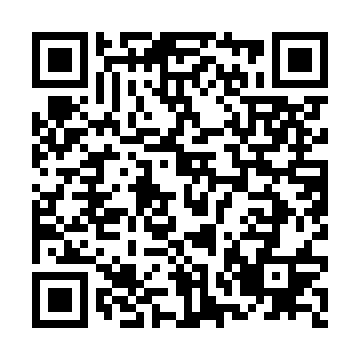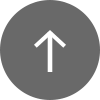目次
- 1.ジョブメドレーにログインしてみよう
- パスワードを忘れてしまった場合
- 2.プロフィールを入力してみよう
- 基本情報を入力する
- 学歴を入力する
- 職務経歴を入力する
- 希望条件を入力する
- 3.履歴書を作ってみよう
- 4.職務経歴書を作ってみよう
- 5.求人情報を見てみよう
- 6.応募してみよう
- 7.履歴書・職務経歴書を提出してみよう
- PDF化してメールに添付する・印刷する
- 8. よくある質問
- Q. 履歴書は手書きとスマホ(パソコン)どちらがいい?
- Q. 履歴書に添付する証明写真のデータはどうやって用意すればいい?
- Q. 最終学歴とは? どれを書けばいい?
- Q. 自己PRには何を書けばいい?
- Q. 職務経歴には何を書けばいい?
- Q. 志望動機には何を書けばいい?
- Q. PDFが表示されないときはどうすればいい?
- 9. 職種別の履歴書(実例)を見たい方にはこちらの記事がおすすめ!
1. ジョブメドレーにログインしてみよう
ログインとは、登録者のメールアドレスとパスワードを入力し、本人確認をしたうえでサービスを利用するための操作です。ジョブメドレーにまだ会員登録されていない方は、新規会員登録ページから会員登録をお願いします。
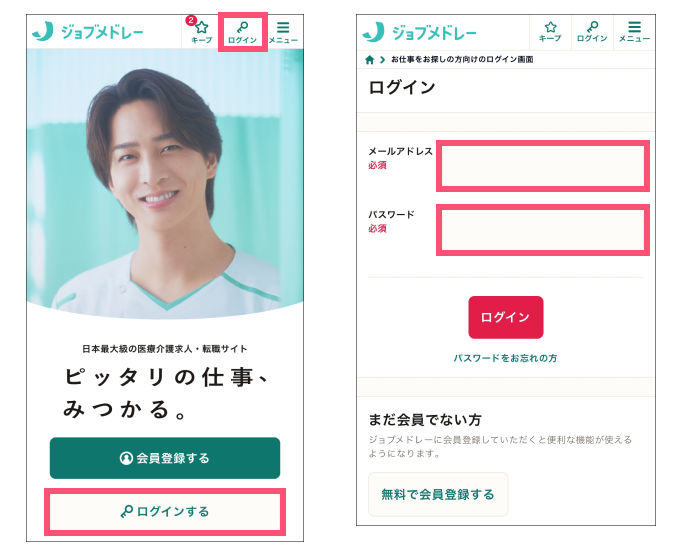
1)ログインボタンを押す
トップページ(女性が見えるページ)の上部にある「ログイン」(鍵のイラスト)、または下の「ログインする」(鍵のイラスト)のどちらかを押してください。
2)メールアドレスとパスワードを入力する
ログイン画面に移動しますので、登録したメールアドレスとパスワードを入力して赤色の「ログイン」ボタンを押してください。右上の鍵の「ログイン」アイコンが「メッセ」となっていればログインしている状態です。
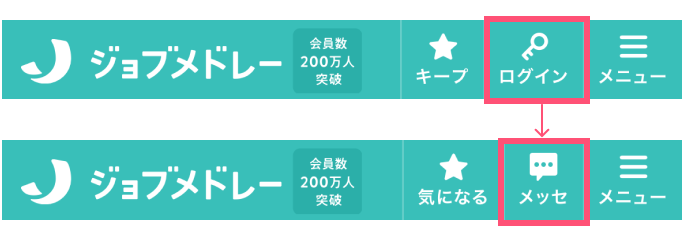
パスワードを忘れてしまった場合
パスワードがわからずログインできない場合は、パスワードの再設定をしましょう。
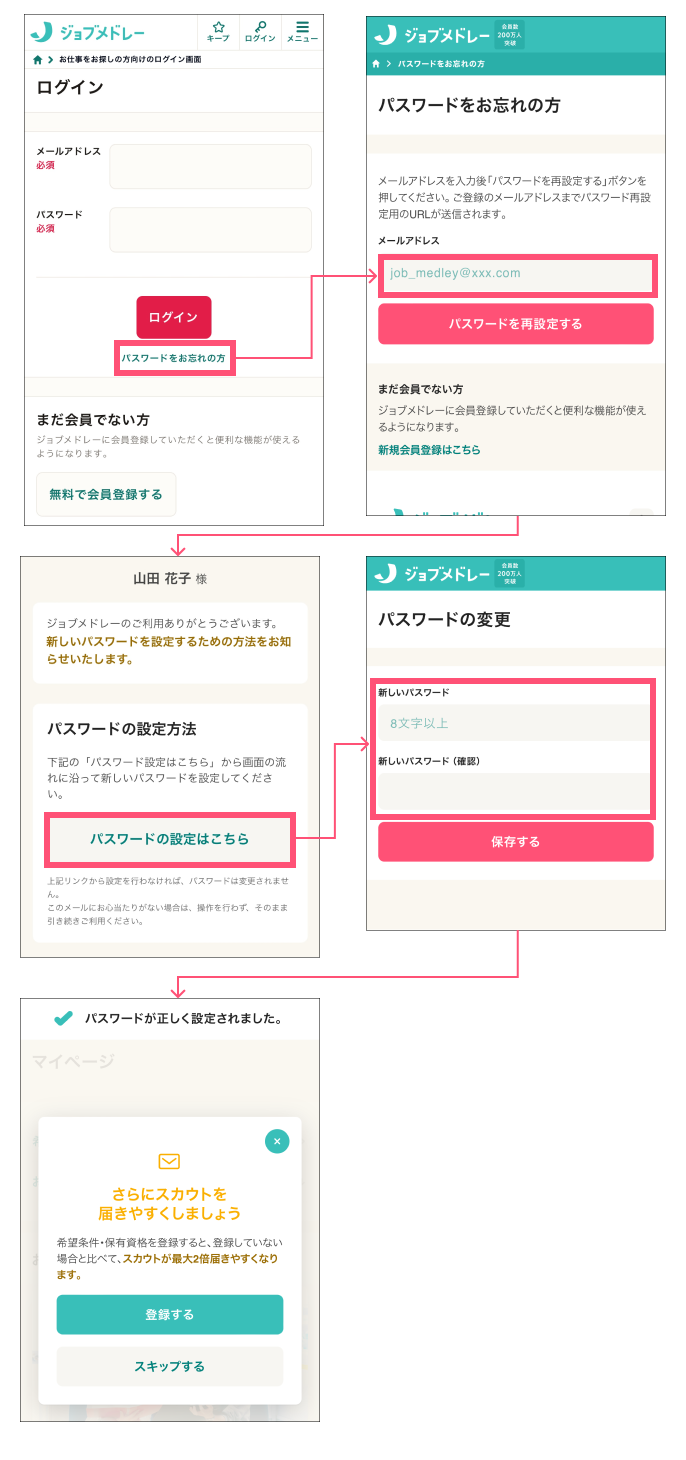
1 )「パスワードをお忘れの方」を押す
ログイン画面の「パスワードをお忘れの方」を押してください。
2)メールアドレスを入力する
登録したメールアドレスを入力してください。
3)届いたメールを確認し「パスワードの再設定はこちら」を押す
入力したアドレス宛に「【ジョブメドレー】パスワードの再設定について」というメールが届きます。本文中の「パスワードの設定はこちら」を押してください。複数のメールが届いている場合は、最新のメールをご確認ください。
4)任意のパスワードを入力する
パスワードを再設定する画面に移りますので、8文字以上のパスワード(任意)を入力してください。入力が完了したら必ず赤色の「保存して確認する」ボタンを押してください。
「新しいパスワード」と「新しいパスワード(確認)」は同じものを入力してください。再設定したパスワードを忘れないよう、メモなどで保存しておくとよいでしょう。
2.プロフィールを入力してみよう
基本情報を入力する
ジョブメドレーのサイトを開き、右上の「メニュー」から「プロフィール」、基本情報の「編集する」ボタンを押すと、編集画面が表示されます。
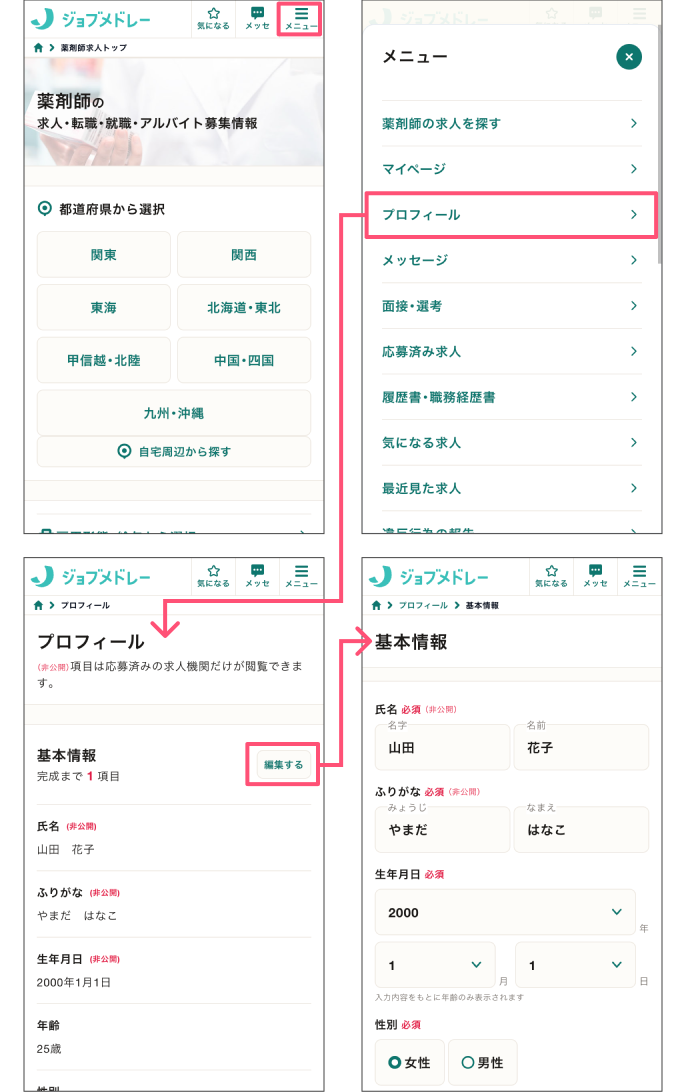
1)右上の「メニュー」を押す
まずはプロフィールを入力するページに移動しましょう。右上の「メニュー」ボタンを押してください。
2)「プロフィール」を押す
表示された一覧の中にある「プロフィール」を押してください。
3)基本情報の「編集する」を押す
基本情報ページに遷移しますので、「編集する」ボタンを押してください。
4)基本情報を確認、必須事項を入力する
会員登録時に入力した情報が保存されています。登録した「氏名」「生年月日」「性別」「郵便番号」「住所」「電話番号」「メールアドレス」に誤りがないか確認したうえで、「住所ふりがな」を入力してください。
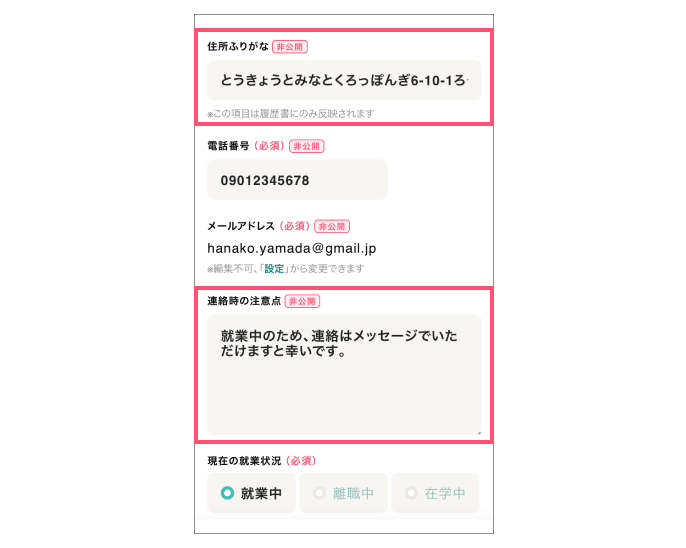
「連絡時の注意点」には、応募先からの連絡方法や希望の時間帯などを入力してください。
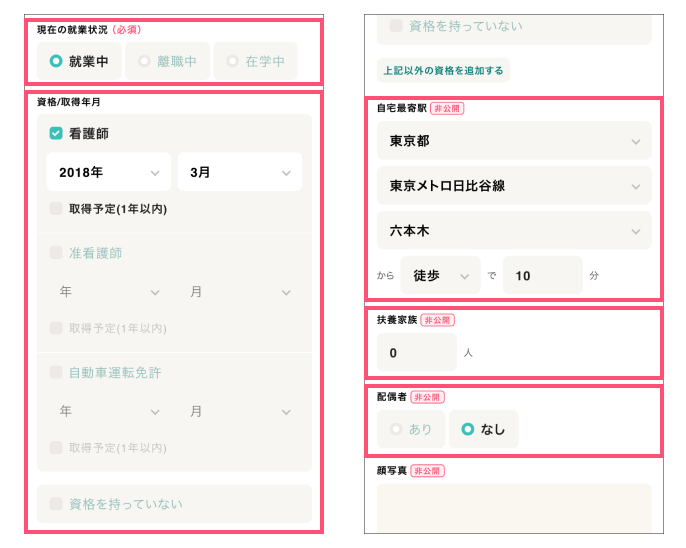
画面の表示に従って「現在の就業状況」「資格/取得年月」「自宅最寄駅」「扶養家族」「配偶者」を入力します。資格を持っていない場合は「資格を持っていない」を選択してください。
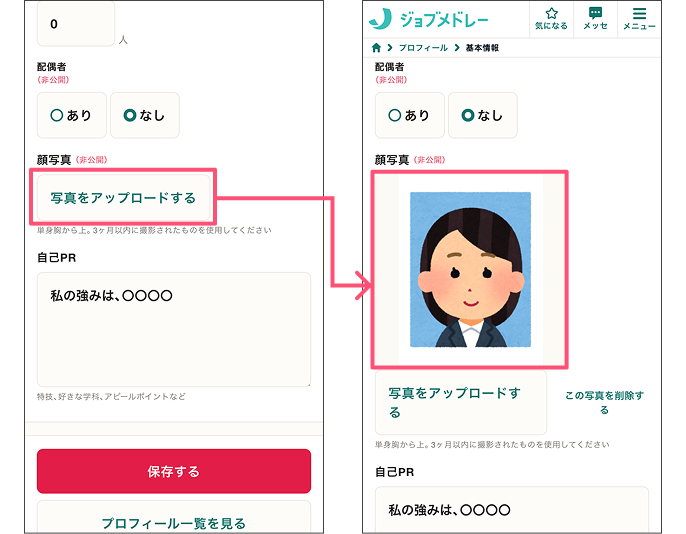
顔写真を設定するには「写真をアップロードする」ボタンを押してください。すると、端末(スマホやパソコン)に保存されている画像を選択する画面が表示されます。その中から履歴書に使いたい1枚を選んでください。
よくある質問>Q. 履歴書に添付する証明写真のデータはどうやって用意すればいい?
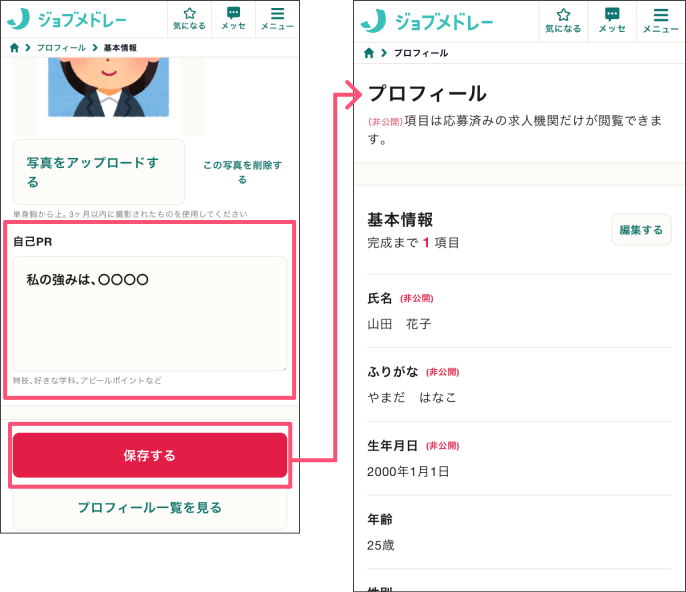
最後に「自己PR」を入力します。「自己PR」は、後に作成する職務経歴書に反映される文章です。これまで経験した業務やあなたの長所などを簡潔にまとめて記入してください。文字数は一般的に150〜300文字程度が望ましいとされています。
よくある質問>Q. 自己PRには何を書けばいい?
5)保存する
入力が完了したら必ず赤色の「保存する」ボタンを押してください。
なお、氏名と電話番号は応募が完了するまで会社側に公開されません。
学歴を入力する
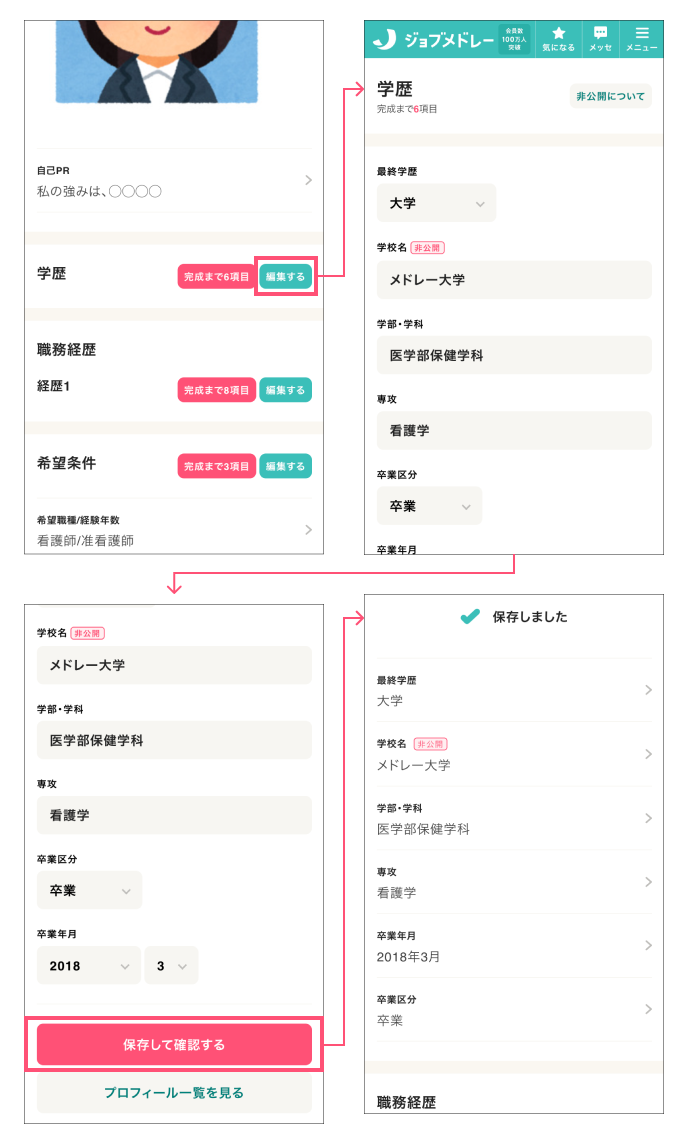
1)学歴の「編集する」ボタンを押す
プロフィール画面を下にスクロールすると学歴の項目があります。「編集する」ボタンを押してください。
2)学歴を入力する
ここには最終学歴を入力します。学校名を正しく記入し、学部・学科、専攻などを選択してください。学部・学科、専攻がない場合は空欄で構いません。
よくある質問>Q. 最終学歴とは? どれを書けばいい?
3)保存する
入力が完了したら必ず赤色の「保存する」ボタンを押してください。
職務経歴を入力する
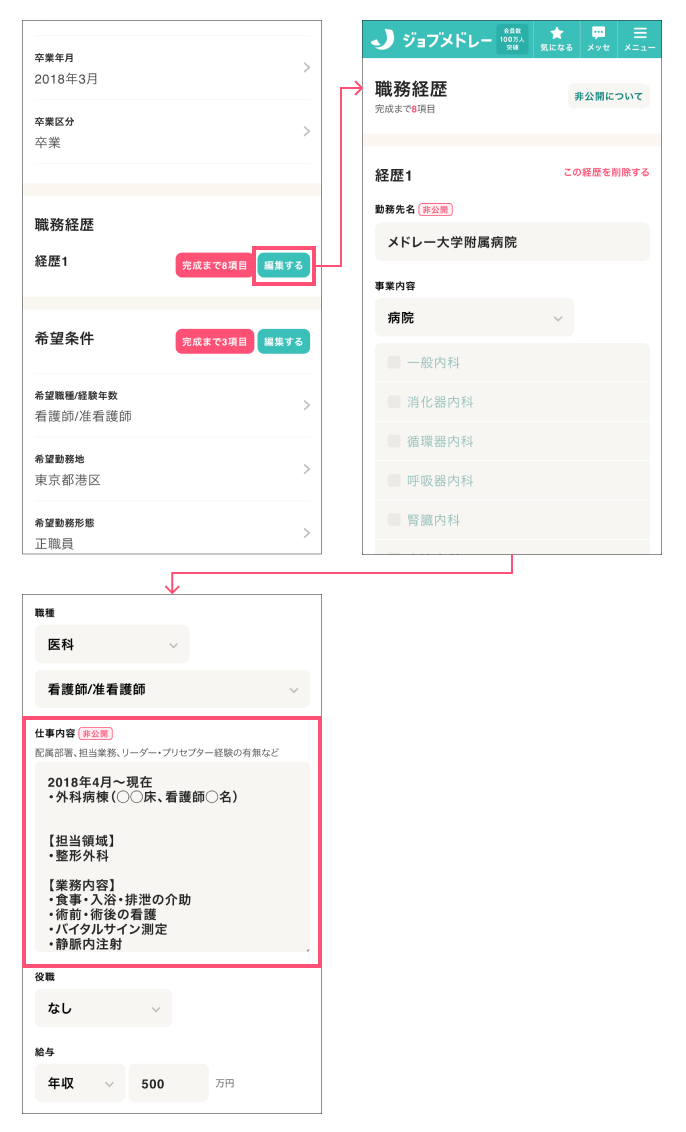
1)職務経歴の「編集する」ボタンを押す
プロフィール画面を下にスクロールすると職務経歴の項目があります。「編集する」ボタンを押してください。
2)職務経歴を入力する
画面の表示に従って「勤務先名」「事業内容」「職種」「仕事内容」などを入力してください。
「仕事内容」は職務経歴書に反映されますので、どのような業務に携わってきたか具体的に入力すると、採用担当者に伝わりやすく、採用につながりやすくなります。
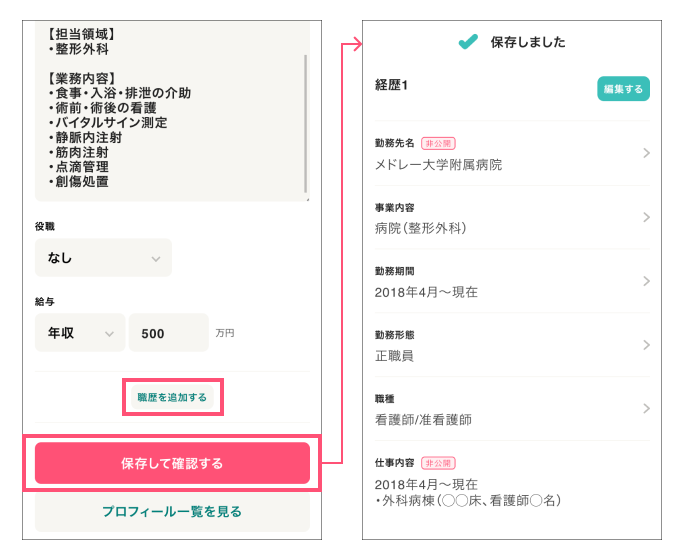
職歴が複数ある場合は「職歴を追加する」を押して同じように記入してください。追加した順番に職歴が表示されます。
よくある質問>Q. 職務経歴には何を書けばいい?
3)保存する
入力が完了したら必ず赤色の「保存する」ボタンを押してください。
希望条件を入力する
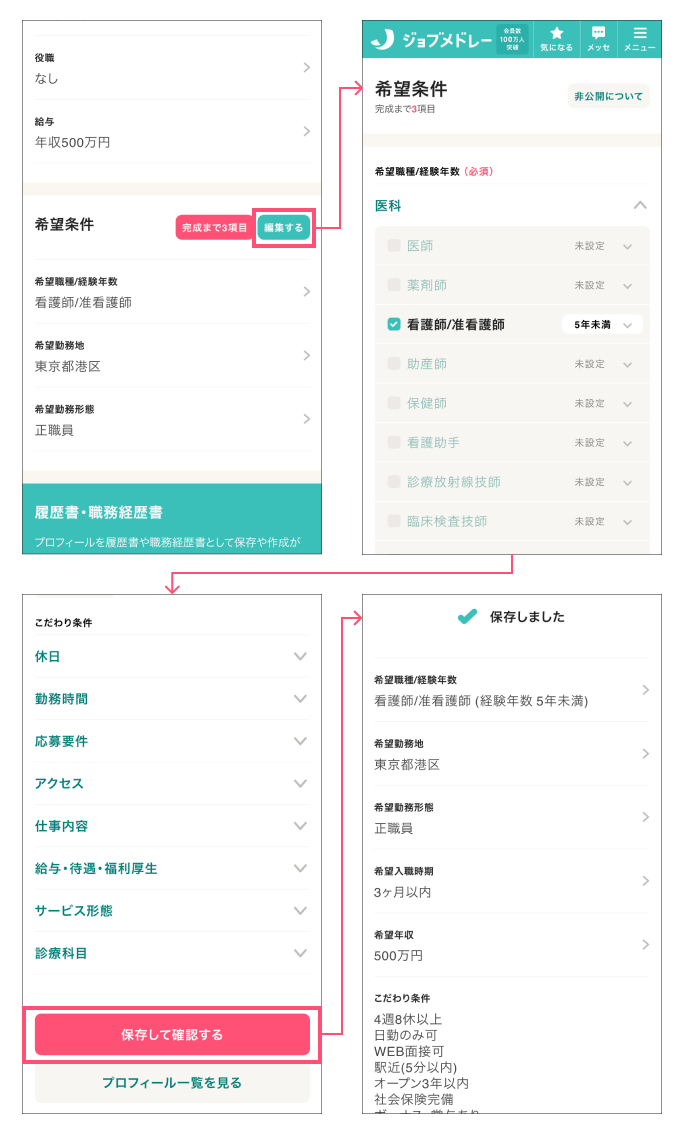
1)希望条件の「編集する」ボタンを押す
プロフィール画面を下にスクロールすると希望条件の項目があります。「編集する」ボタンを押してください。
2)希望条件を入力する
画面の表示に従って「希望職種/経験年数」「希望勤務地」「希望勤務形態」「希望入職時期」「希望年収」、そのほか休日や勤務時間、給与、待遇、福利厚生などに関する「こだわり条件」を入力してください。
3)保存する
入力が完了したら必ず赤色の「保存する」ボタンを押してください。
以上でプロフィールの入力は完了です、お疲れさまでした! 続いて履歴書と職務経歴書を作成します。片方のみ必要な人は、必要な章だけ読み進めてください。
3.履歴書を作ってみよう
ジョブメドレーには、応募先に提出する履歴書と職務経歴書をスマートフォンやパソコンで作成する機能があります。先ほど記入した「基本情報」「学歴」「職務経歴」「希望条件」を基に作成してみましょう。
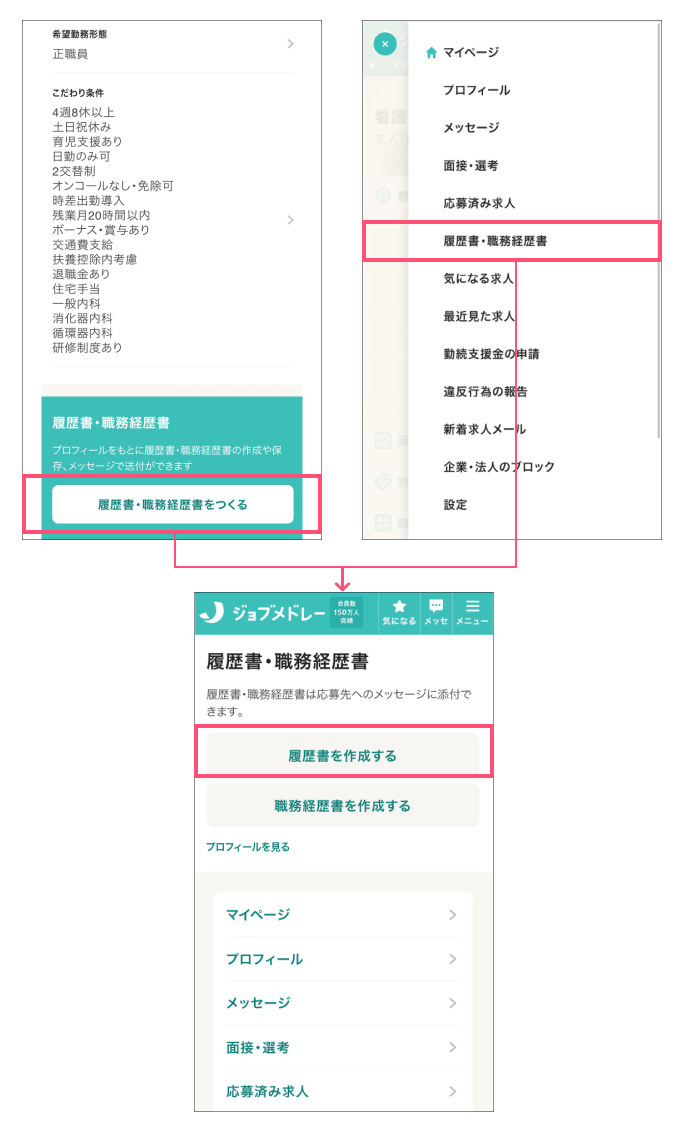
1)履歴書作成ページに移動する
プロフィール画面を下にスクロールし、緑色の「履歴書・職務経歴書を作る」ボタンを押してください。または右上の「メニュー」から「履歴書・職務経歴書」を押しても移動できます。
2)「履歴書を作成する」を押す
履歴書・職務経歴書と書かれたページに移動しますので、「履歴書を作成する」を押してください。
3)履歴書に名前をつける
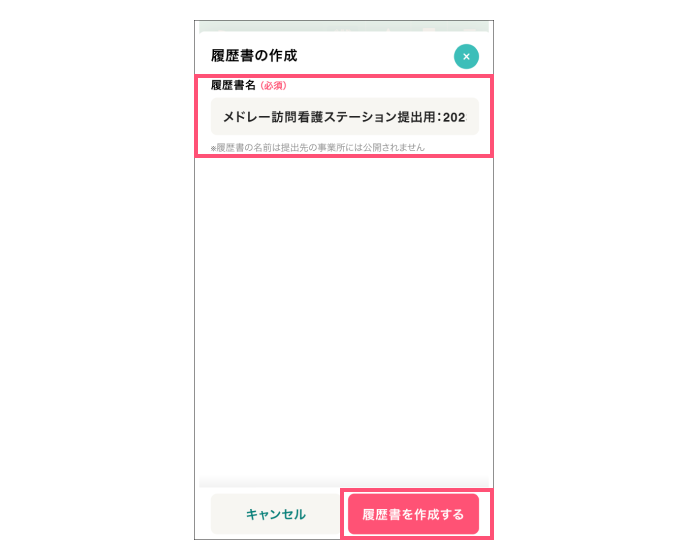
「履歴書を作成する」を押すと上の画面が表示されますので、任意のタイトルをつけてください。ジョブメドレーの履歴書は応募ごとに複数作成することができます。いつ作成したものか、どの会社に提出するものかなど、わかりやすい名前にするとよいでしょう。
タイトルをつけたら赤色の「履歴書を作成する」を押してください。
4)記載の情報を確認し、必要事項を入力する
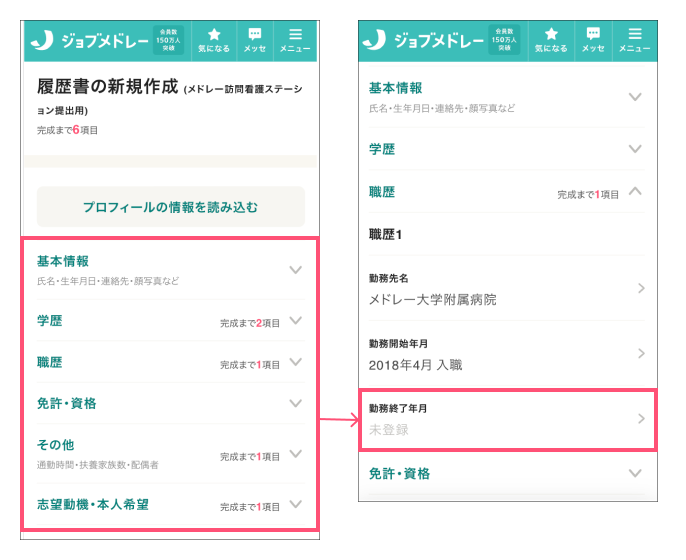
次のページでは、履歴書に必要な項目が表示されます。すでにプロフィールで入力した情報は自動的に反映されているので、「完成まで◯項目」となっている足りない情報だけ順番に入力していきましょう。
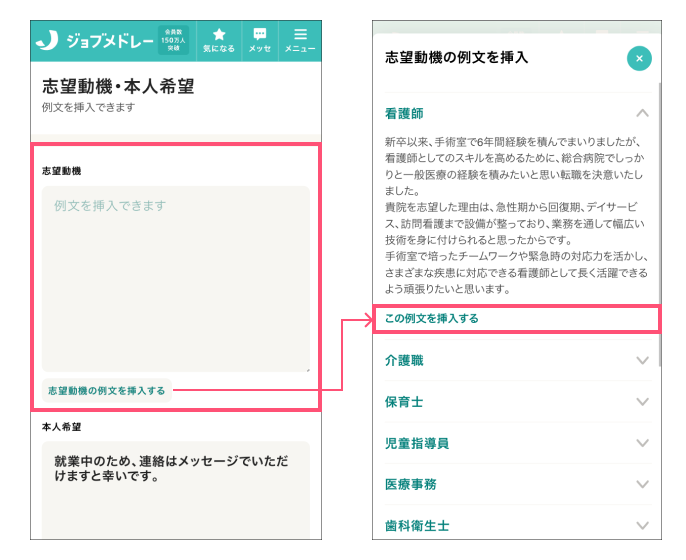
もしも志望動機の書き方に迷ったら、「志望動機の例文を挿入する」を押してください。各職種の例文が表示されますので、自分なりの経歴や経験に修正して完成させましょう。
よくある質問>Q. 志望動機には何を書けばいい?
7)履歴書を確認する
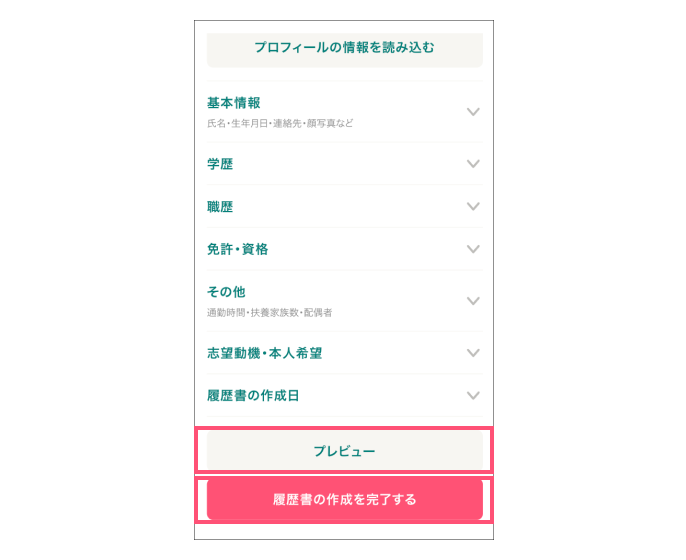
すべての項目の入力を終えたら、「プレビュー」ボタンを押して確認してください。履歴書のフォーマット(PDFファイル)で見ることができます。修正したい箇所があればプレビュー画面を閉じ、該当項目を修正してください。
確認したら必ず赤色の「履歴書の作成を完了する」ボタンを押してください。
よくある質問>Q. PDFが表示されないときはどうすればいい?
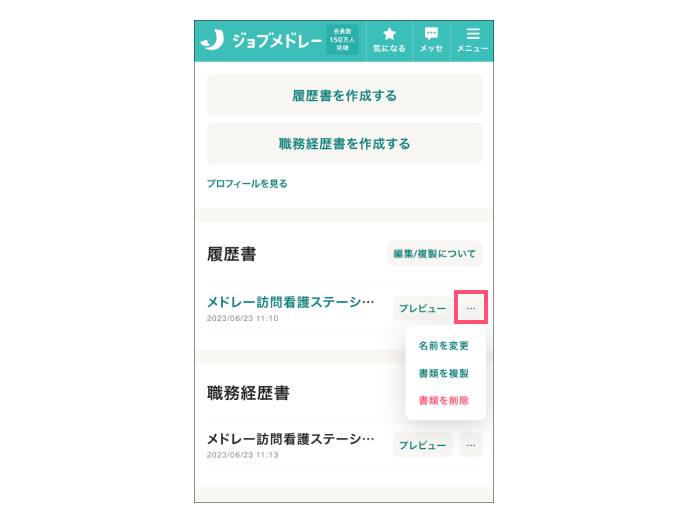
「履歴書の作成を完了する」ボタンを押すと上記の画面に移動します。作成した履歴書は赤枠の「…」を押すと、名前の変更や書類の複製、削除ができます。
4.職務経歴書を作ってみよう
履歴書の作成を終えたら職務経歴書を作成してみましょう。プロフィールで入力した情報を基に自動的に作成できます。
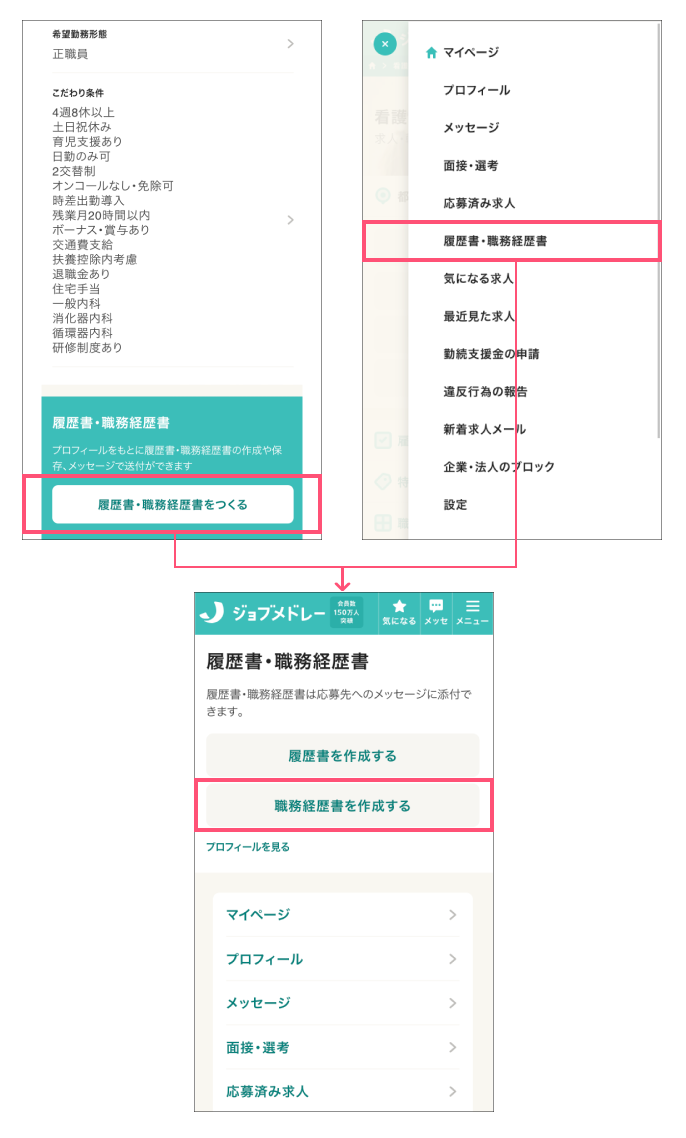
1)職務経歴書作成ページに移動する
プロフィールページを下にスクロールし、緑色の「履歴書・職務経歴書を作る」ボタンを押してください。または右上の「メニュー」から「履歴書・職務経歴書」を押しても移動できます。
2)「職務経歴書を作成する」を押す
履歴書・職務経歴書と書かれたページに移動しますので、「職務経歴書を作成する」を押してください。
3)職務経歴書に名前をつけ、内容を確認する
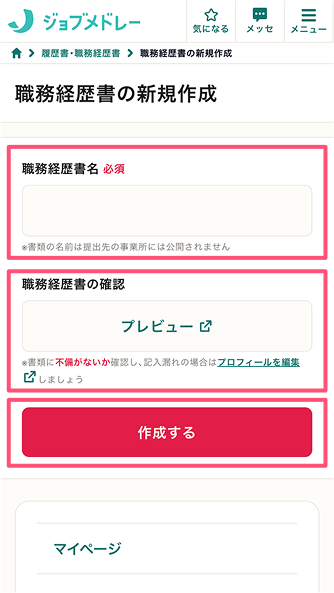
「職務経歴書を作成する」を押すと上の画面が表示されますので、任意のタイトルをつけてください。ジョブメドレーの職務経歴書は、応募ごとに複数作成することができます。いつ作成したものか、どの会社に提出するものかなど、わかりやすい名前にするとよいでしょう。
タイトルをつけたら緑の文字の「プレビュー」を押してください。職務経歴書のフォーマット(PDFファイル)が表示されるので、不備がないか確認しましょう。修正したい箇所がある場合はプロフィールページから修正します。
問題がなければ画面を閉じて、赤色の「作成する」ボタンを押してください。
よくある質問>Q. PDFが表示されないときはどうすればいい?
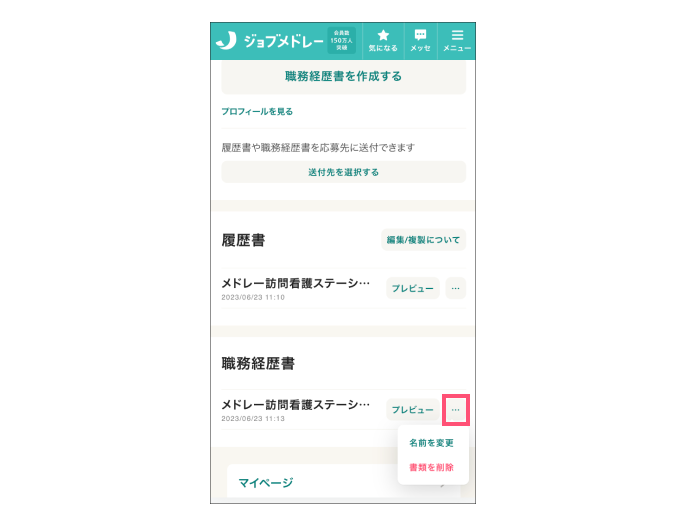
作成した職務経歴書は画像の「…」を選択すると、名前の変更と書類の削除ができます(複製はできません)。
5.求人情報を見てみよう
ジョブメドレーでは、 ほぼ全ての医療介護職の求人を取り扱っており、その数は業界No.1です(自社調べ)。まずは希望の条件に合った求人があるか見てみましょう。
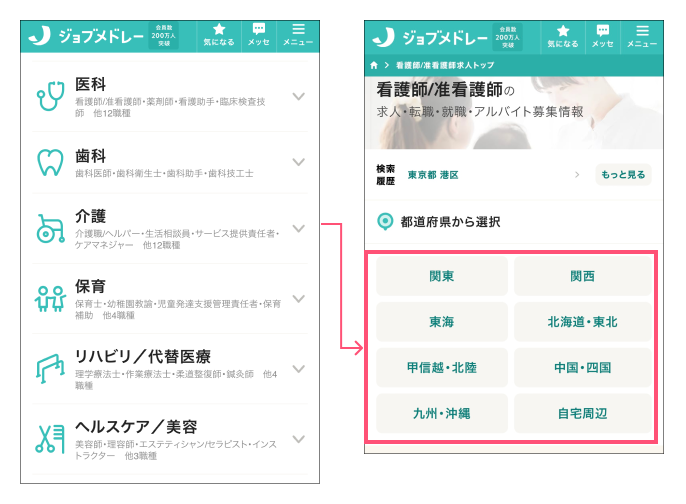
1)職種を押す
まずはジョブメドレーのトップページ(女性が見えるページ)に移動しましょう。少し下にスクロールすると、職種の一覧が出てきますので、希望の職種を押してください。
2)地域を選択する
希望の職種を押すと、地域を選択する画面に移動します。お住まい(お探し)の地域を押してください。
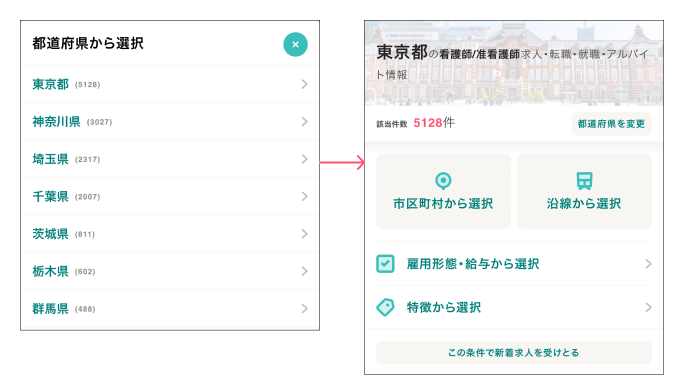
地域を押すと都道府県を選択する画面が表示されますので選択してください。これで求人情報が表示されます。
検索する範囲をさらに限定する場合は、上の画面右にある「市区町村から選択」「沿線から選択」を押して、市区町村や沿線を選択してください。
ほかにも「雇用形態・給与から選択」「特徴から選択」など、さまざまな探し方を用意しています。詳しい検索方法はこちらの記事でも紹介していますのでご確認ください。
>ジョブメドレーを使って求人を探し、応募するには?
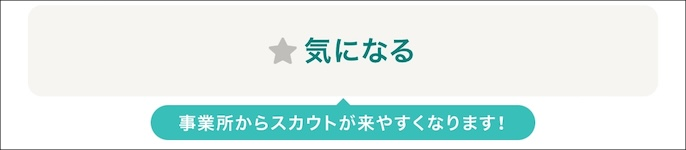
興味のある求人は「気になる」ボタンを押しましょう。あとから見返せたり、複数の求人を比較したりできます。また、求人を掲載する会社に対し、あなたが「気になる求人」に追加したことが通知されるので、スカウトを受けやすくなります。
スカウトについては下記の記事で解説しています。ぜひご覧ください。
>キャリアサポートに聞く“スカウト”の仕組みと活用法
6.応募してみよう
気になる求人を見つけたらさっそく応募してみましょう。
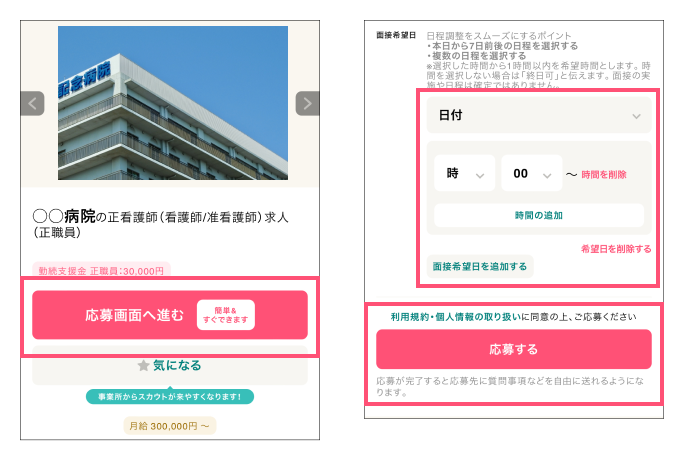
1)「応募画面へ進む」を押す
求人情報を開くと、赤色の「応募画面へ進む」ボタンがありますので、こちらを押してください。
2)応募に必要な情報を確認する
これまで入力した「基本情報」「応募内容」が表示されますので、不備がないか確認してください。
3)面接希望日を入力する
応募ページの下に面接希望日を入力する欄があります。希望する日付と時間を入力してください。日程が未定の場合は空欄でも構いません。
4)「応募する」を押す
必要な情報を入力し終えたら赤色の「応募する」を押してください。これで応募は完了です! あとは応募先からの連絡を待ちましょう。
7.履歴書・職務経歴書を提出してみよう
ジョブメドレーから応募した場合、メッセージ機能を使って履歴書や職務経歴書を提出できます。さっそく提出してみましょう!
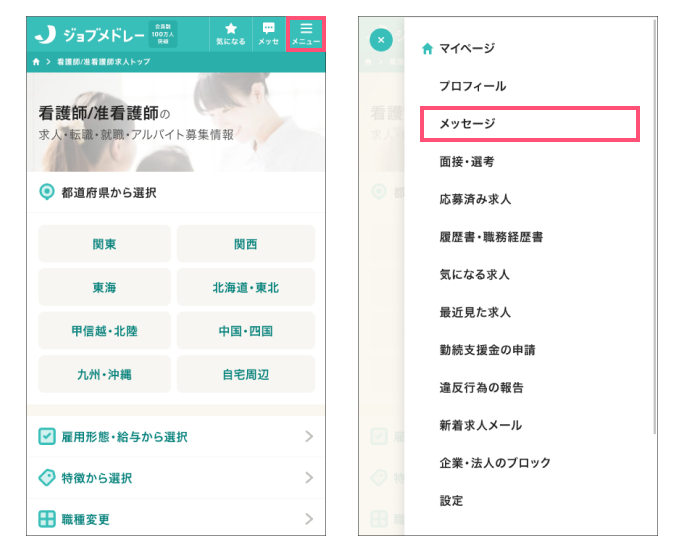
1)右上の「メニュー」を押す
2)「メッセージ」を押す表示された一覧の中にある「メッセージ」を押してください。メッセージ一覧が表示されますので、提出したい会社を選びましょう。
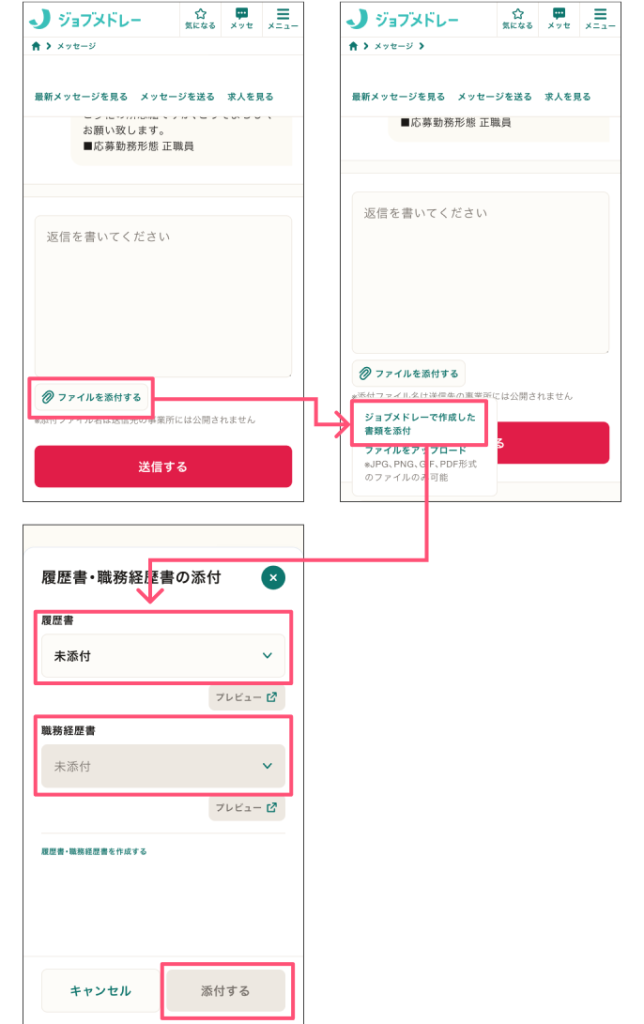
3)「ジョブメドレーで作成した書類を添付」を押す
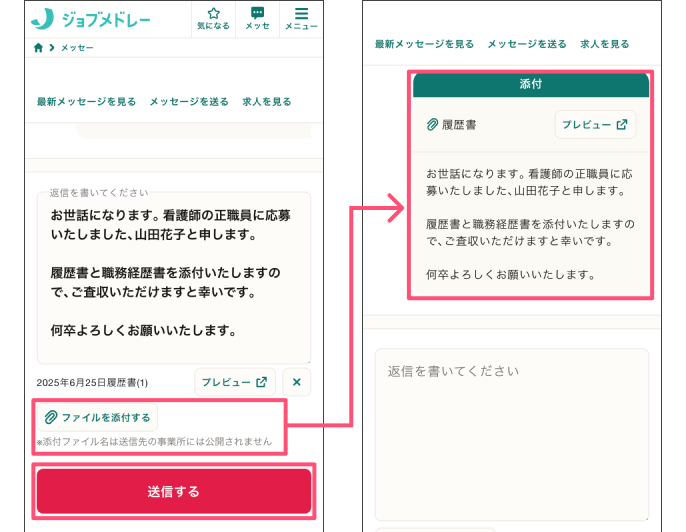
メッセージの左下にある「 ファイルを添付する」ボタンを押し、「ジョブメドレーで作成した書類を添付」を押してください。これまでに作成した履歴書と職務経歴書が表示されますので、提出したい書類を選んで緑色の「添付する」ボタンを押します。
ファイルを添付する」ボタンを押し、「ジョブメドレーで作成した書類を添付」を押してください。これまでに作成した履歴書と職務経歴書が表示されますので、提出したい書類を選んで緑色の「添付する」ボタンを押します。
※「ファイルをアップロード」を押すと、パソコンやスマホに保存済みの書類や画像ファイルを添付できます
4)添付書類の確認し、挨拶文を記入したら送信
書類を添付するとメッセージ画面に戻りますので、履歴書と職務経歴書が添付されていることを確認してください。「プレビュー」ボタンを押すと書類の内容が表示されますので、不備がないか送信前に確認しましょう。
最後に応募先の採用担当者に向けて挨拶文を入力し「送信する」ボタンを押してください。これで書類の提出は完了です、お疲れさまでした!
PDF化してメールに添付する・印刷する
ジョブメドレーで作成した履歴書・職務経歴書をPDFファイルとして保存し、メールまたは印刷できます。履歴書・職務経歴書ページから「プレビュー」ボタンを押すとPDFファイルが表示されますので、端末(スマホ、パソコン)にダウンロードして保存してください。
PDFファイルを表示するには専用アプリが必要です。表示されない場合はAdobe Acrobat Readerなど専用アプリをインストールしたうえで、再度「プレビュー」ボタンを押してください。
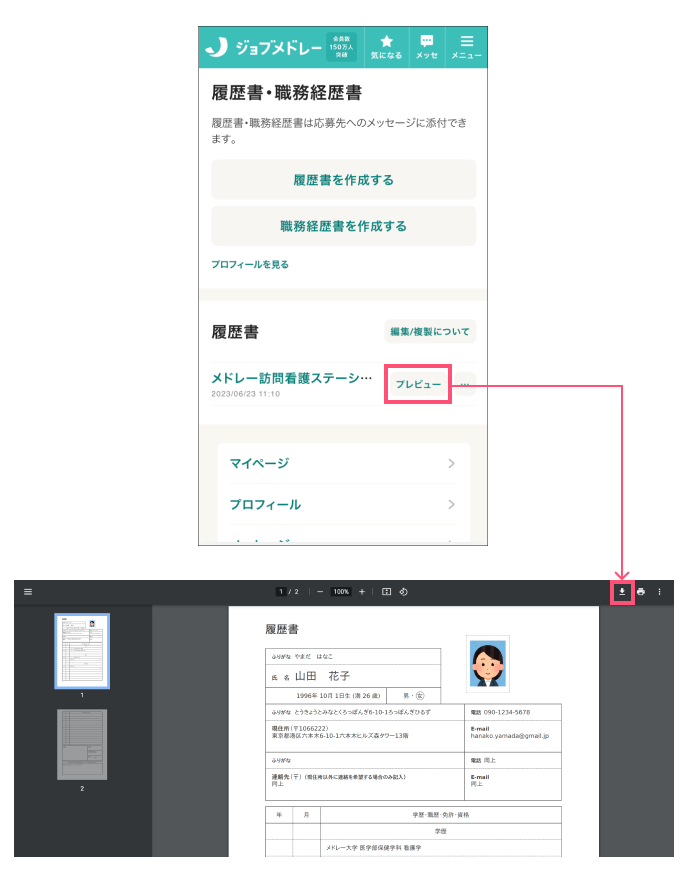
保存した履歴書・職務経歴書はメールに添付したり、印刷して郵送したりと、自由に活用してください。
応募書類の送り方について詳しくはこちらの記事で解説しています。
>履歴書の封筒の書き方、選び方、郵送方法などの基本を解説
>履歴書をメールで送る方法を解説
8. よくある質問
履歴書・職務経歴書の作成に関するよくある質問を集めました。
Q. 履歴書は手書きとスマホ(パソコン)どちらがいい?
履歴書のフォーマットや提出方法については応募先の指示に従ってください。とくに指示がない場合はお好きな方法で構いません。参考までにスマホ・パソコン派と手書き派の声を紹介します。
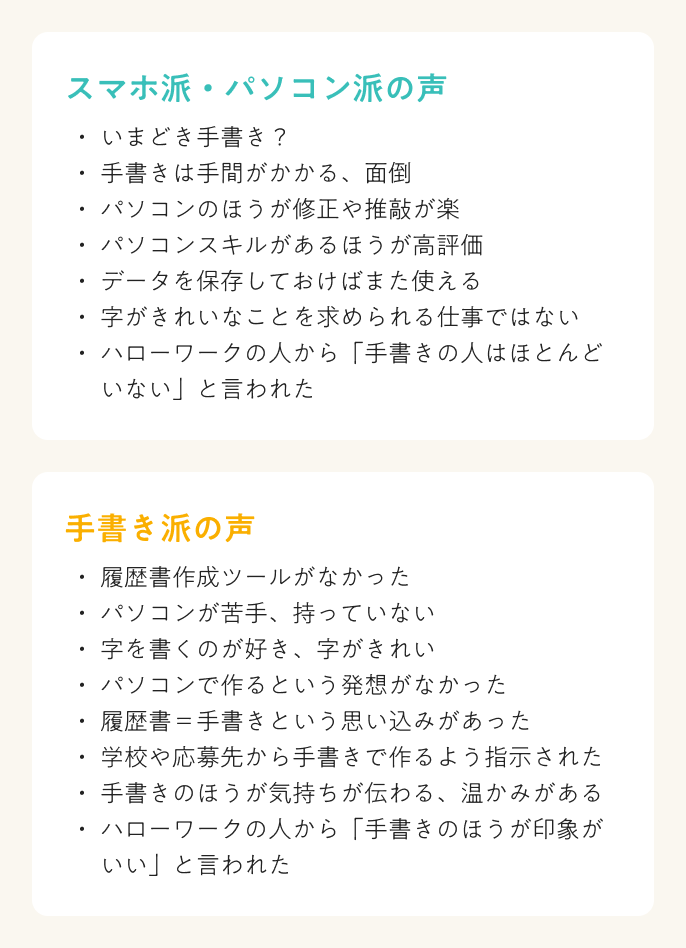
Q. 履歴書に添付する証明写真のデータはどうやって用意すればいい?
写真館(スタジオ)でも希望すれば撮影データを受け取れますが、追加料金が必要となることが多いようです。お急ぎの場合、スマホに撮影データを転送できる証明写真機やスマホで証明写真を撮影・作成できるアプリもありますので、利用しやすいものを選んでください。
履歴書写真の撮り方はこちらの記事で詳しく解説しています。
>履歴書写真の撮り方ガイド 服装・サイズ・髪型、映りを良くするコツも解説
Q. 最終学歴とは? どれを書けばいい?
最終学歴とは、最後に卒業した学校ではなく、卒業した中で最も教育水準の高い学校を指します。例えば、大学卒業後に専門学校を卒業した場合、最終学歴は大学卒となります。
学校を教育水準の高い順に並べると次のようになります。
大学院 > 大学 > 短大 = 専門学校 = 高等専門学校(高専) > 高校 > 中学校
短大・専門学校・高専は同じ水準の学校とみなされるため、これらの学校を複数卒業している場合は最後に卒業した学校が最終学歴となります。
なお、中退した学校や語学学校、予備校、職業訓練校などは学歴に含まれません。
Q. 自己PRには何を書けばいい?
自己PRには次の点を簡潔にまとめましょう。
- 自分の長所や強み
- これまで経験した業務
- 自分の長所や強み、経験を応募先でどのように活かしたいか
自分の長所や強みには、具体的なエピソードや第三者(上司・同僚・利用者)からの評価が含まれていると説得力が増します。
Q. 職務経歴には何を書けばいい?
職務経歴には次の点を簡潔にまとめましょう。
- 配属先と配属期間
- 従業員数
- 利用者数
- 担当業務
- 実績・取り組み
どのくらいの規模の事業所で働いていたか伝わるように、従業員数や利用者数を明記します。病棟勤務の場合は病床数、薬剤師の場合は1日あたりの処方箋枚数、保育士・幼稚園教諭の場合は担当クラスの人数となります。
担当業務は箇条書きにし、表彰歴やリーダーとしての経験、業務改善のために取り組んだことがあれば「実績・取り組み」としてアピールしましょう。
職務経歴書の書き方はこちらの記事で詳しく解説しています。
>職務経歴書の書き方 例文から作成のコツを解説
Q. 志望動機には何を書けばいい?
志望動機には次の点を簡潔にまとめましょう。
- これまで経験した業務
- 仕事に対する思いや考え方
- 応募先の魅力
- 応募先で自分の経験をどのように活かしたいか
- 応募先でどのような仕事に取り組みたいか
応募先の事業や仕事の内容についてよく調べ、志望動機と自己PR・職務経歴・応募先の仕事内容に一貫性を持たせることがポイントです。
Q. PDFが表示されないときはどうすればいい?
お使いのOS(iOS、Windows、Androidなど)やブラウザ(Safari、Chrome、Edgeなど)のバージョンが古いと、PDFファイルが表示されないことがあります。
次のページを参考にお使いのOSやブラウザのバージョンが最新の状態になっていることを確認してください。古いバージョンをお使いの場合は、アップデートしたうえで再度お試しください。
OS
〈Apple製品をお使いの場合〉
- Apple サポート(日本)|iPhone、iPad、iPod touch をアップデートする
- Apple サポート(日本)|Mac の macOS をアップデートする
〈Android製品をお使いの場合〉
- Android ヘルプ|Android のバージョンを確認して更新する
〈Microsoft製品をお使いの場合〉
- Microsoft サポート|Windows の更新
ブラウザ
〈Safariをお使いの場合〉
- Apple サポート(日本)|最新バージョンの Safari にアップデートする
〈Chromeをお使いの場合〉
- Google Chrome ヘルプ|Google Chrome を更新する
〈Edgeをお使いの場合〉
- Microsoft サポート|Microsoft Edge の更新設定
9. 職種別の履歴書(実例)を見たい方にはこちらの記事がおすすめ!
「なるほど!ジョブメドレー」では履歴書の実例を職種別に紹介しています。画像を選択すると記事に遷移しますので、応募書類作成の際の参考にしてみてください。